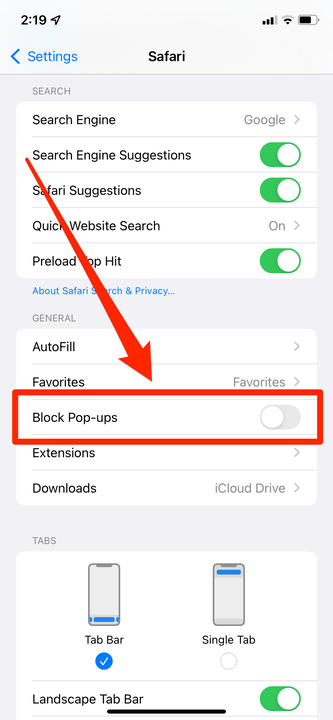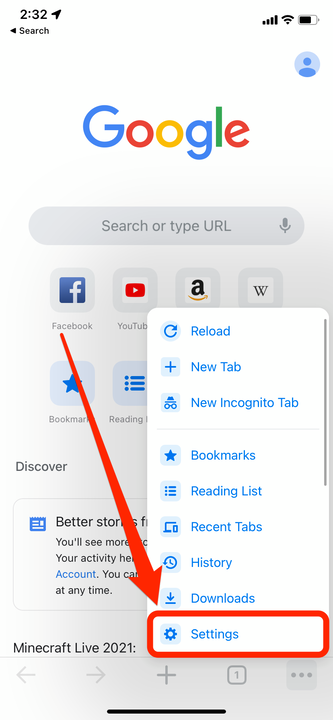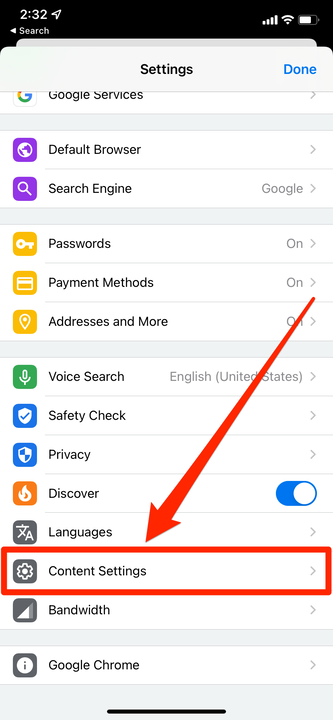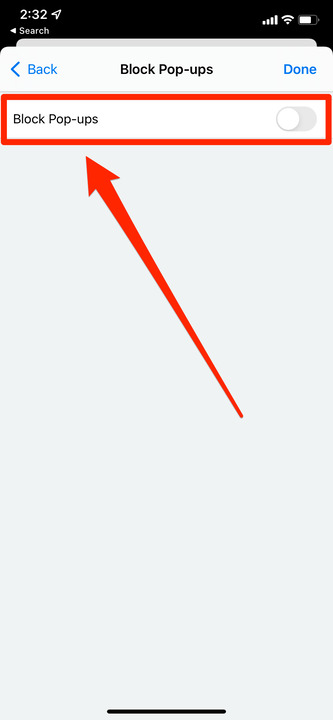Come consentire i pop-up su un iPhone
- Puoi consentire i popup sul tuo iPhone utilizzando sia il browser Safari che Chrome.
- Per consentire i popup nell'app Safari del tuo iPhone, vai alla sezione Safari dell'app Impostazioni.
- L'app per iPhone Chrome ha un menu "Impostazioni contenuto" che ti consente di bloccare o consentire i popup.
La maggior parte delle persone considera i pop-up una delle peggiori funzionalità di Internet. Ma nonostante quanto possano essere spam, molti siti Web legittimi li utilizzano per motivi importanti. Ad esempio, Amazon apre le chat del servizio clienti in popup, che alcuni browser bloccano automaticamente.
Il browser Internet del tuo iPhone blocca i popup per impostazione predefinita. Ma sia Safari che Chrome ti consentono di cambiarlo e di consentire i popup.
Ecco come consentire i popup sia in Safari che in Chrome sul tuo iPhone.
Come consentire i popup su un iPhone con Safari
Safari è il browser integrato del tuo iPhone, quindi dovrai utilizzare l'app Impostazioni integrata per modificarne le opzioni.
1 Apri l'app Impostazioni del tuo iPhone, quindi scorri verso il basso e tocca Safari.
2 In Generale, disattivare Blocca popup in modo che l'interruttore diventi grigio.
Ruota l'interruttore "Blocca pop-up" a sinistra.
William Antonelli/Insider
Come consentire i popup su un iPhone con Chrome
Chrome è un browser Web di terze parti creato da Google e dispone di un proprio menu delle impostazioni in-app.
1 Apri Chrome e tocca i tre punti nell'angolo in basso a destra.
2 Selezionare Impostazioni.
Apri il menu Impostazioni di Chrome.
Google; William Antonelli/Insider
3 Nel menu Impostazioni, scorrere verso il basso e toccare Impostazioni contenuto.
"Impostazioni contenuto" è una delle ultime opzioni in questa pagina.
Google; William Antonelli/Insider
4 Tocca Blocca popup, quindi disattiva Blocca popup in modo che l'interruttore diventi grigio.
Disattiva il blocco dei popup.
5 Tocca Fine nell'angolo in alto a destra per salvare la modifica.